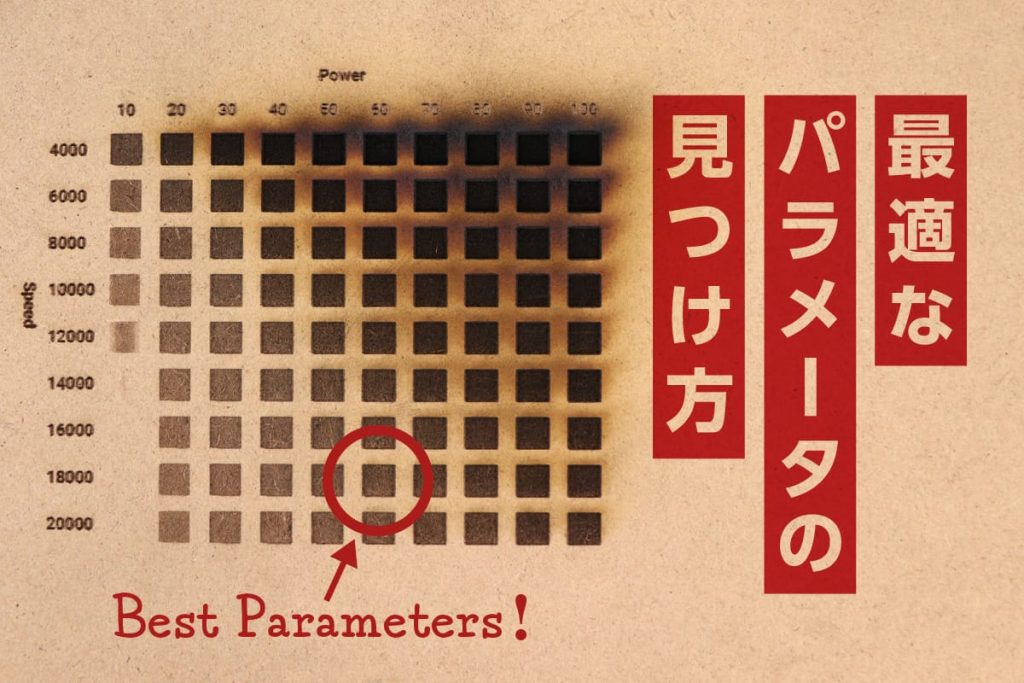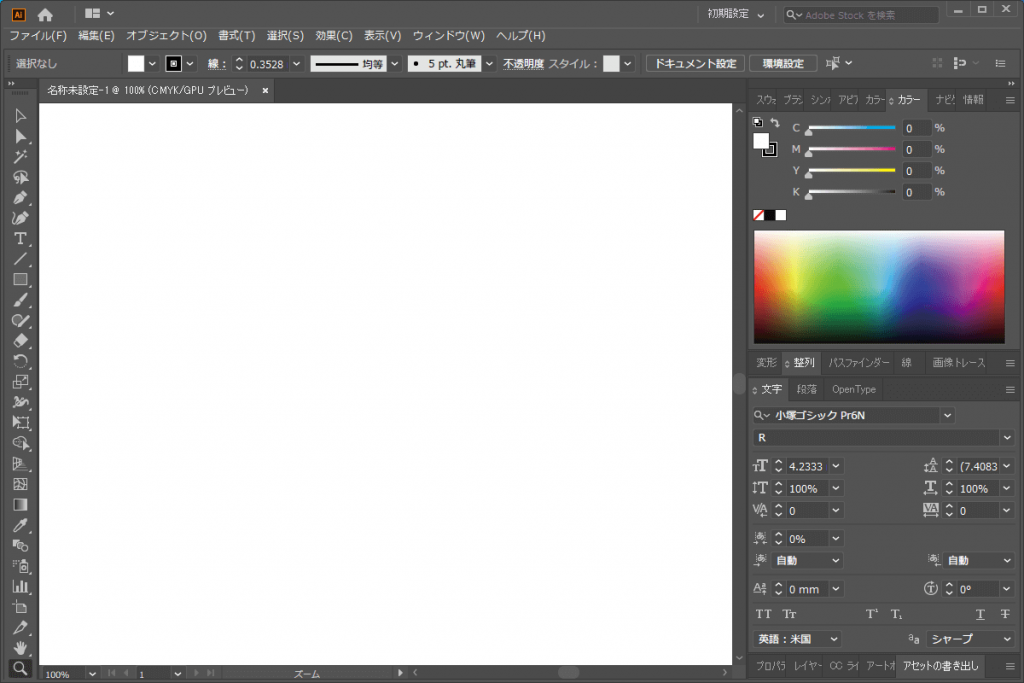皆さんこんにちは!弊社では、皆さんからご依頼されたサンプルの加工や製品体験で様々な加工を行っていますが、その中で発見した、弊社レーザーカッターの使い方のヒントやコツをご紹介しようと思います。
この記事でわかること
マスキングテープを貼って汚れを軽減させる
素材によっては加工をするとヤニや煙で表面が汚れます。これは、素材の表面にマスキングテープを貼って加工することで、汚れを軽減させることができます。
マスキングテープは薄いため、レーザーの出力をあまり低下させないのでおすすめです。

ハッチングは0.1mm以下がおすすめ
塗りに色が指定してあるベクターデータは、細かい平行線を引き重ねて「塗りつぶし」を表現できるハッチングができます。このハッチングの平行線の間隔を設定することができますが、0.1mm以下だとしっかりと塗りつぶしされているように見えるのでおすすめです。しかし、あまり間隔を狭めると加工時間が長くなってしまったり、熱の影響でヤニや汚れがでてきてしまうので、スピードを早くするなどして調整してみてください。

データの色ごとにパラメータや順番を指定できる
Illustratorなどでデータ作成をする時にデータの色分けを行うことで、色ごとにパラメータの設定ができたり加工順序の変更ができるようになります。カットの順番を指定したい時にとても便利です。

データに縁をつけて刻印をはっきりとさせる
塗りつぶした刻印に、縁の加工を行うだけでよりはっきりとした刻印になります。データに線を設定するだけで簡単に行えるので、ぜひ試してみてください。

データの向きによって加工時間が変わる
ラスター加工やベクター(塗り)加工はレーザーヘッドが左右(上下)に移動しながら加工をします。このとき、レーザーヘッドが切り返している時はレーザーが照射されていないので、時間的にはロスになります。なるべく往復する回数を少なくすれば、加工時間が短くなります。
ラスター加工の場合、レーザーヘッドが左右に動くので、縦長の写真は90度回転させて加工すると加工時間は短くなります。下記写真では25分が21分に短縮されています。
ベクター(塗り)加工の場合は、データの長辺と同じ方向にハッチングの向きを設定すれば、時間のロスは少なくなります。

線が太くなるよう焦点をずらす
ベクター(線)加工は、データの線をなぞるようにレーザーを照射するので細い線での刻印となります。この線をあえて太く刻印したい場合、焦点をわざとずらすことで線を太くすることができます。太い線の刻印をベクター(塗り)加工やラスター加工で行うよりもかなり加工時間を短縮できます。
下記写真は、焦点を合わせたものと、素材の下にMDFの厚さ5.5mmを置いて焦点をずらしたものです。


いかがでしたでしょうか。ちょっとしたことで加工結果が良くなったり時間が短縮できるので、ぜひ試してみてください。皆さんからのヒントやコツもお待ちしております!